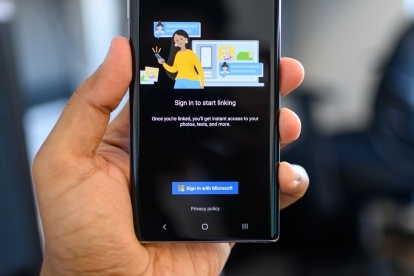
क्या आप सैमसंग हैं? गैलेक्सी नोट 10 या नोट 10 प्लस मालिक? यदि आपके पास विंडोज़ पीसी या लैपटॉप है, तो एक हैं कुछ विशेष एकीकरण यह फ़ोन में मौजूद है जो आपको नोटिफिकेशन देखने और टेक्स्ट को उठाए बिना उसका जवाब देने की सुविधा देता है।
अंतर्वस्तु
- विंडोज़ पर योर फ़ोन ऐप डाउनलोड करें
- अपने नोट 10 को विंडोज़ के साथ जोड़ें
- अपनी सूचनाएं अनुकूलित करें
- अपने फ़ोन की स्क्रीन को मिरर करना
यहां बताया गया है कि अपने नोट 10 को विंडोज डिवाइस से कैसे कनेक्ट करें।
अनुशंसित वीडियो
विंडोज़ पर योर फ़ोन ऐप डाउनलोड करें
आपको अपने यहां कोई नया ऐप डाउनलोड या इंस्टॉल करने की जरूरत नहीं है गैलेक्सी नोट 10 या नोट 10 प्लस, लेकिन आपको अपने विंडोज़ लैपटॉप या पीसी पर एक ऐप इंस्टॉल करना होगा। सबसे पहले, Microsoft Store ऐप पर जाएं (आप Cortana आइकन पर टैप करके इसे टास्कबार में खोज सकते हैं)। स्टोर में, खोजें अपने फोन को और टैप करें पाना जब आप Microsoft से ऐप ढूंढें. आपको अपनी Microsoft ID से साइन इन करने की आवश्यकता हो सकती है.
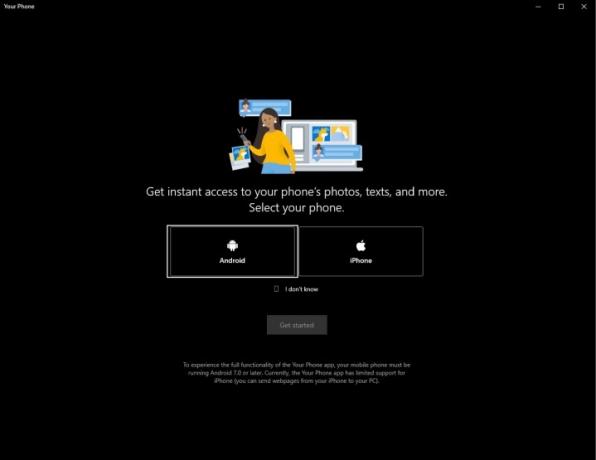
एक बार ऐप इंस्टॉल हो जाने के बाद टैप करें शुरू करना इसे खोलने के लिए. ऐप आपसे इनमें से किसी एक को चुनने के लिए कहेगा
एंड्रॉयड और iPhone - पहले वाले को चुनें और फिर कनेक्शन सेट करने के लिए अपने फ़ोन की जाँच के अगले चरण पर जाएँ।अपने नोट 10 को विंडोज़ के साथ जोड़ें
आपके नोट 10 पर स्मार्टफोन, की ओर जाना सेटिंग्स > उन्नत सुविधाएँ > विंडोज़ से लिंक करें. सुविधा पर टॉगल करें, और अपने Microsoft खाते में साइन इन करें - आपको कुछ अनुमतियों से सहमत होने की आवश्यकता होगी।
आपको टैप करने की आवश्यकता हो सकती है अधिसूचना पुनः भेजें आपके फ़ोन के विंडोज़ ऐप पर। फ़ोन पर कनेक्शन की अनुमति देने के बाद दोनों डिवाइस जल्दी से जुड़ जाएंगे।
योर फ़ोन विंडोज़ ऐप के बाईं ओर, आप देखेंगे तस्वीरें, संदेश और सूचनाएं. प्रत्येक टैब पर क्लिक करें और ऑन-स्क्रीन निर्देशों का पालन करके सुनिश्चित करें कि सब कुछ सेट हो गया है, और ऐप को आपके नोट फ़ोन से यह डेटा प्राप्त करने की अनुमति दी गई है।
फ़ोटो टैब आपको नोट 10 या नोट 10 प्लस (25 फ़ोटो तक) पर कैप्चर की गई हाल की तस्वीरें दिखाता है। संदेश टैब आपके टेक्स्ट दिखाता है, और अधिसूचना टैब आपके फ़ोन पर सभी वर्तमान सूचनाएं दिखाता है स्क्रीन।
मोबाइल की ओर से करने के लिए बहुत कुछ नहीं है - आप इस सेवा को अपने मोबाइल डेटा पर काम करने की अनुमति दे सकते हैं, उस स्थिति में जब आपका विंडोज डिवाइस और नोट फोन एक ही वाई-फाई कनेक्शन पर नहीं हैं।
अपनी सूचनाएं अनुकूलित करें
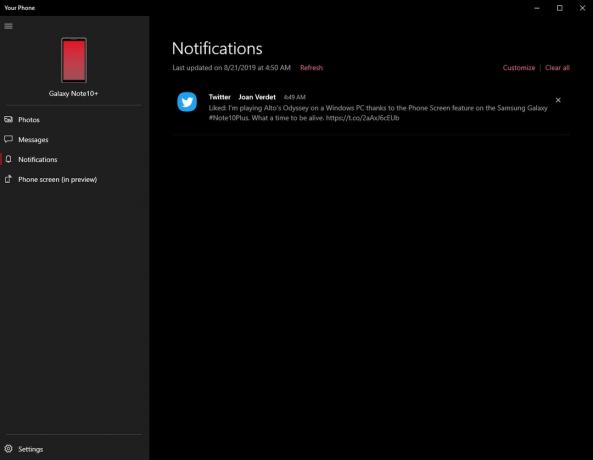
विंडोज़ पर सूचनाओं के साथ स्पैम आ रहा है? में सूचनाएं टैब, हिट अनुकूलित करें और आपको कुछ ऐप्स से नोटिफिकेशन को बंद करने के विकल्प दिखाई देंगे। जब से आपने अपना फ़ोन योर फ़ोन विंडोज़ ऐप से लिंक किया है तब से आपको केवल वही ऐप्स दिखाई देंगे जो सूचनाएं दिखा रहे हैं, इसलिए पूरी सूची देखने के लिए आपको कुछ समय इंतजार करना पड़ सकता है।
एक बार ऐप्स की पूरी सूची उपलब्ध हो जाए - या कम से कम जिनसे आपको सबसे अधिक सूचनाएं मिलती हैं - उन ऐप्स को टॉगल करें जिन्हें आप नहीं सोचते कि आप अपने विंडोज पीसी या लैपटॉप पर पॉप अप करना चाहेंगे। चिंता न करें, वे अभी भी आपके फ़ोन पर मिलेंगे।
अपने फ़ोन की स्क्रीन को मिरर करना
यदि आपके पास नोट 10 या नोट 10 प्लस नहीं है, तो आप योर फ़ोन ऐप डाउनलोड करके समान सुविधाएँ प्राप्त कर सकते हैं। गूगल प्ले स्टोर - आप कस्टम एकीकरण का आनंद नहीं ले पाएंगे।
लेकिन नोट 10 रेंज में एक अतिरिक्त सुविधा है जो मानक आपके फ़ोन ऐप - फ़ोन स्क्रीन में उपलब्ध नहीं है। इससे आप अपने फ़ोन की स्क्रीन को अपने फ़ोन ऐप पर मिरर कर सकते हैं और फ़ोन को नियंत्रित करने के लिए अपने माउस कर्सर का उपयोग कर सकते हैं।
मैं सैमसंग गैलेक्सी के फोन स्क्रीन फीचर की बदौलत विंडोज पीसी पर ऑल्टो का ओडिसी खेल रहा हूं #नोट10प्लस. क्या वक़्त है जीने का। pic.twitter.com/2aAxJ6cEUb
- जूलियन चोक्कट्टु (@JulianChokkattu) 21 अगस्त 2019
इसे सक्षम करने के लिए, पर टैप करें फोन स्क्रीन पहुंच की अनुमति देने के लिए टैब पर जाएं और ऑन-स्क्रीन निर्देशों का पालन करें। अब आपको अपने फ़ोन की स्क्रीन पॉप अप दिखनी चाहिए; क्लिक करने और खींचने के लिए बस अपने माउस का उपयोग करें और फ़ोन स्क्रीन पर नेविगेट करने के लिए चारों ओर स्वाइप करें। आप केवल स्टैंडबाय स्क्रीन पर टैप करके भी अपने फ़ोन को सक्रिय कर सकते हैं।
यदि आप कोई ऐप खोलते हैं और कुछ टाइप करना चाहते हैं, तो आप आसानी से अपने लैपटॉप या पीसी से जुड़े कीबोर्ड का उपयोग कर सकते हैं। यह आपके एंड्रॉइड ऐप्स के लिए एक वर्चुअल बॉक्स की तरह है, लेकिन विंडोज पीसी पर। फोन स्क्रीन अभी भी बीटा में है, इसलिए यह किनारों के आसपास थोड़ा खुरदरा महसूस हो सकता है।
इतना ही! अपने फ़ोन और विंडोज़ के बीच अपने नए कनेक्शन का आनंद लें।
संपादकों की सिफ़ारिशें
- गैलेक्सी Z फ्लिप 5 रेज़र प्लस की सबसे अच्छी सुविधा चुरा सकता है
- यहां सैमसंग गैलेक्सी टैब S9 प्लस पर हमारी पहली नज़र है
- हो सकता है कि सैमसंग ने अभी-अभी गैलेक्सी S10 को ख़त्म किया हो
- गैलेक्सी S23 में बस एक शानदार AI फीचर मिला है जो आपकी आवाज को क्लोन करता है
- सर्वश्रेष्ठ सैमसंग गैलेक्सी S23 प्लस स्क्रीन प्रोटेक्टर: 10 बेहतरीन विकल्प
अपनी जीवनशैली को उन्नत करेंडिजिटल ट्रेंड्स पाठकों को सभी नवीनतम समाचारों, मजेदार उत्पाद समीक्षाओं, व्यावहारिक संपादकीय और एक तरह की अनूठी झलक के साथ तकनीक की तेज़ गति वाली दुनिया पर नज़र रखने में मदद करता है।




